Коли ти робиш фото, ти часто хочеш, щоб настрій зображення відображав емоціїта атмосферу моменту. У цьому посібнику ти дізнаєшся, як за допомогою Adobe Camera Rawцілеспрямовано налаштувати настрій своїх фото. Тут тебе покроково проведуть через основні налаштування, щоб твої зображення виглядали більш яскравими та запрошуючими.
Головні висновки
- Температура кольору та баланс білого впливають на основний настрій.
- Експозиція та спеціальні фільтри, такі як радіальний і градієнтний фільтри, допомагають зосередити увагу на певних зонах зображення.
- Комбінації цих інструментів призводять до гармонійної та привабливої композиції зображення.
Покрокова інструкція
Почнемо з зображення, яке ми хочемо налаштувати. У цьому випадку це сердечне фото собаки, яке містить кілька атмосферних елементів, які ми хочемо підкреслити.
Крок 1: Основні налаштування Спершу виконай основні налаштування. Перейди до параметрів температури кольору та балансу білого і підніми повзунки, щоб зробити зображення теплішим. Це надасть твоєму зображенню приємнішого, запрошуючого настрою.
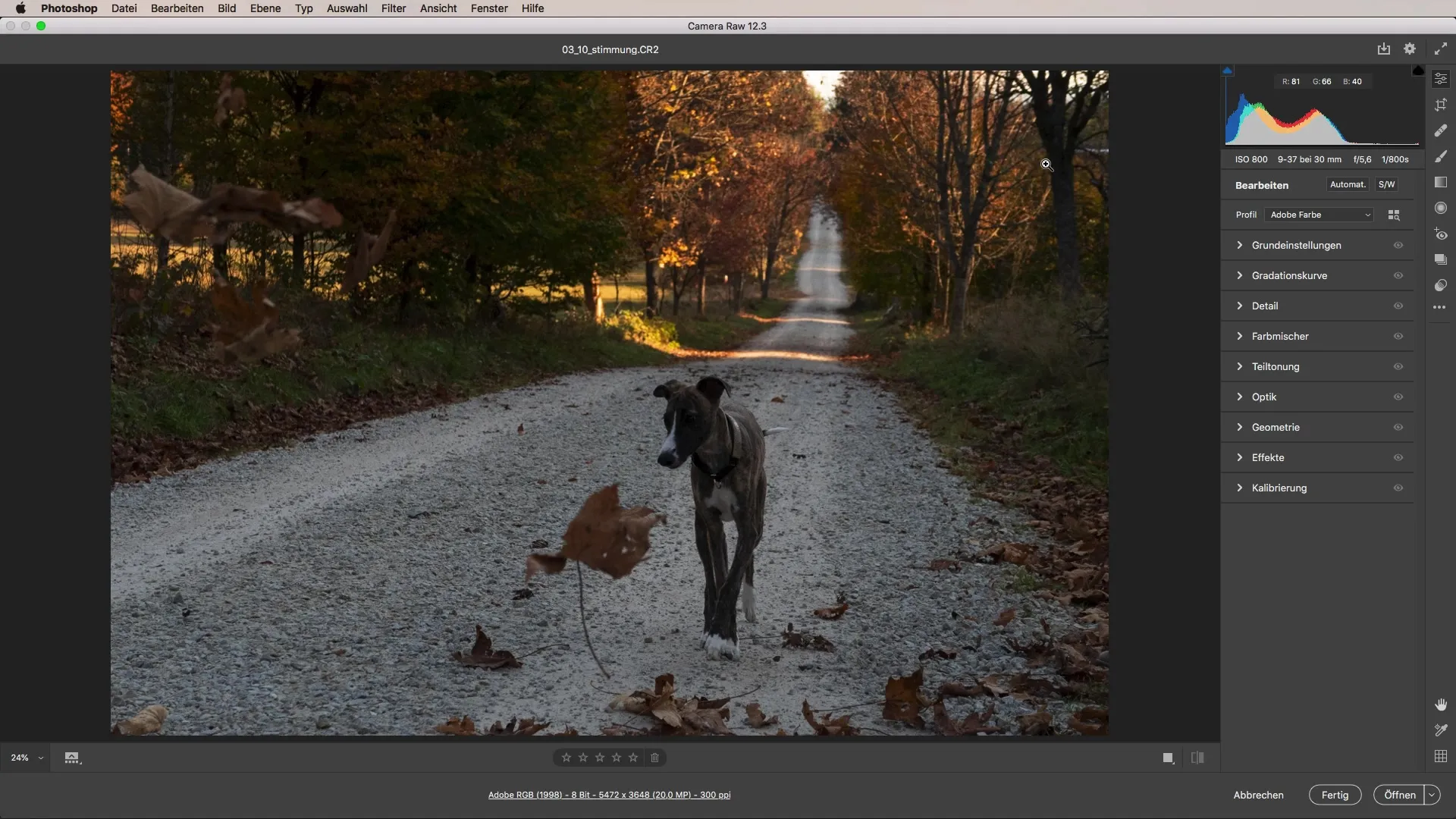
Крок 2: Збільшення експозиції Собака на передньому плані може виглядати занадто темною. Тому важливо налаштувати експозицію зображення. Перевір, чи не пересвітлене зображення через занадто яскраве освітлення. Поступово підвищуй, поки експозиція для об’єктів на передньому плані не стане ідеальною.
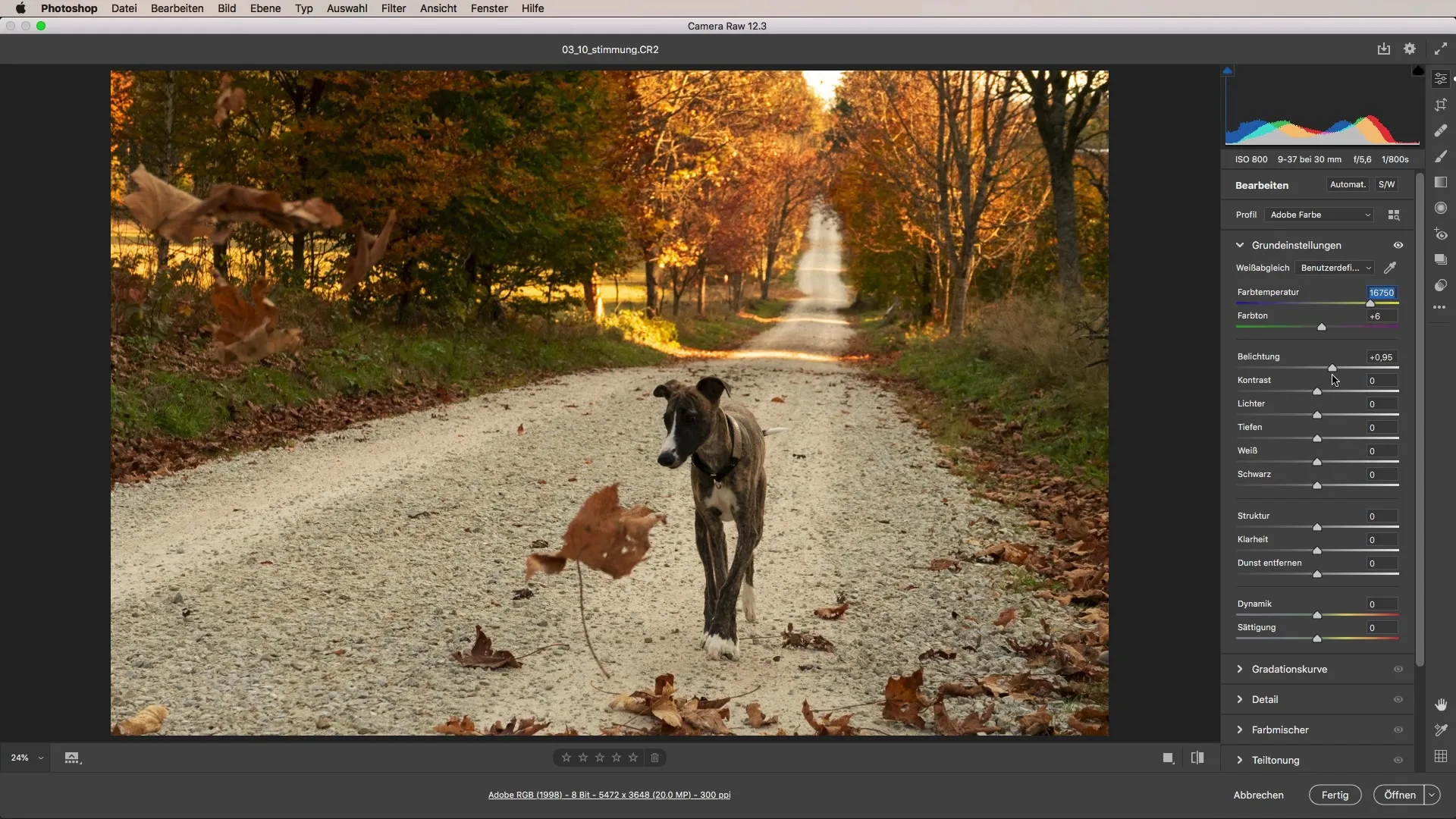
Крок 3: Використання радіального фільтра Щоб цілеспрямовано зосередити увагу на собаці, скористайся радіальним фільтром. Створи великі еліпси навколо собаки і трохи підвищ експозицію там. Цей метод дозволяє настроїти яскравість і температуру кольору в конкретній точці, не пересвітлюючи фон.
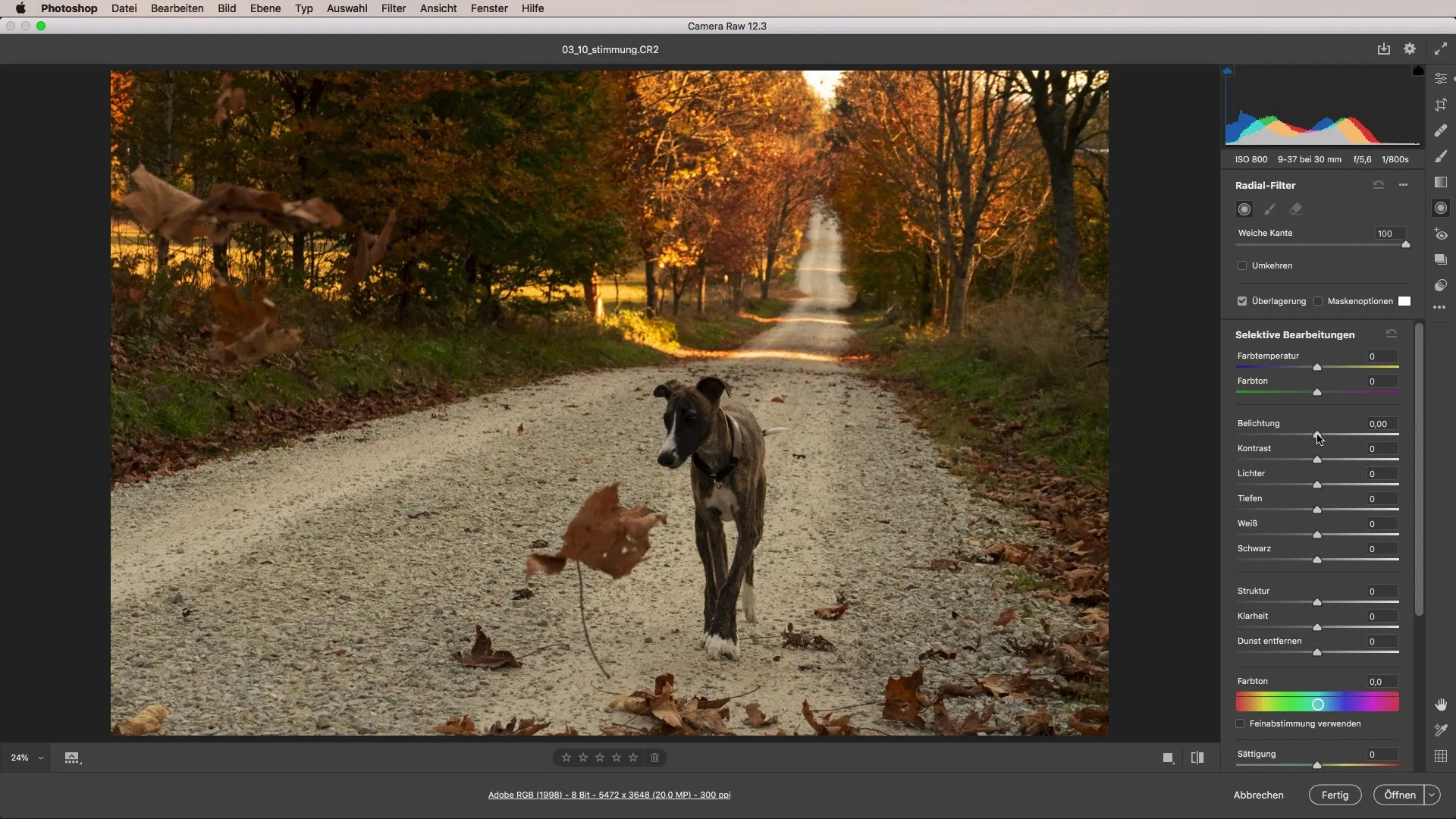
Крок 4: Оптимізація температури кольору та освітлення Після встановлення радіального фільтра, повернись назад і налаштуй температуру кольору. Тепліше налаштування підсилює враження сонячного світла та створює гармонійний загальний вигляд. Це надає собаці більше життя і робить його вигляд більш дружнім.
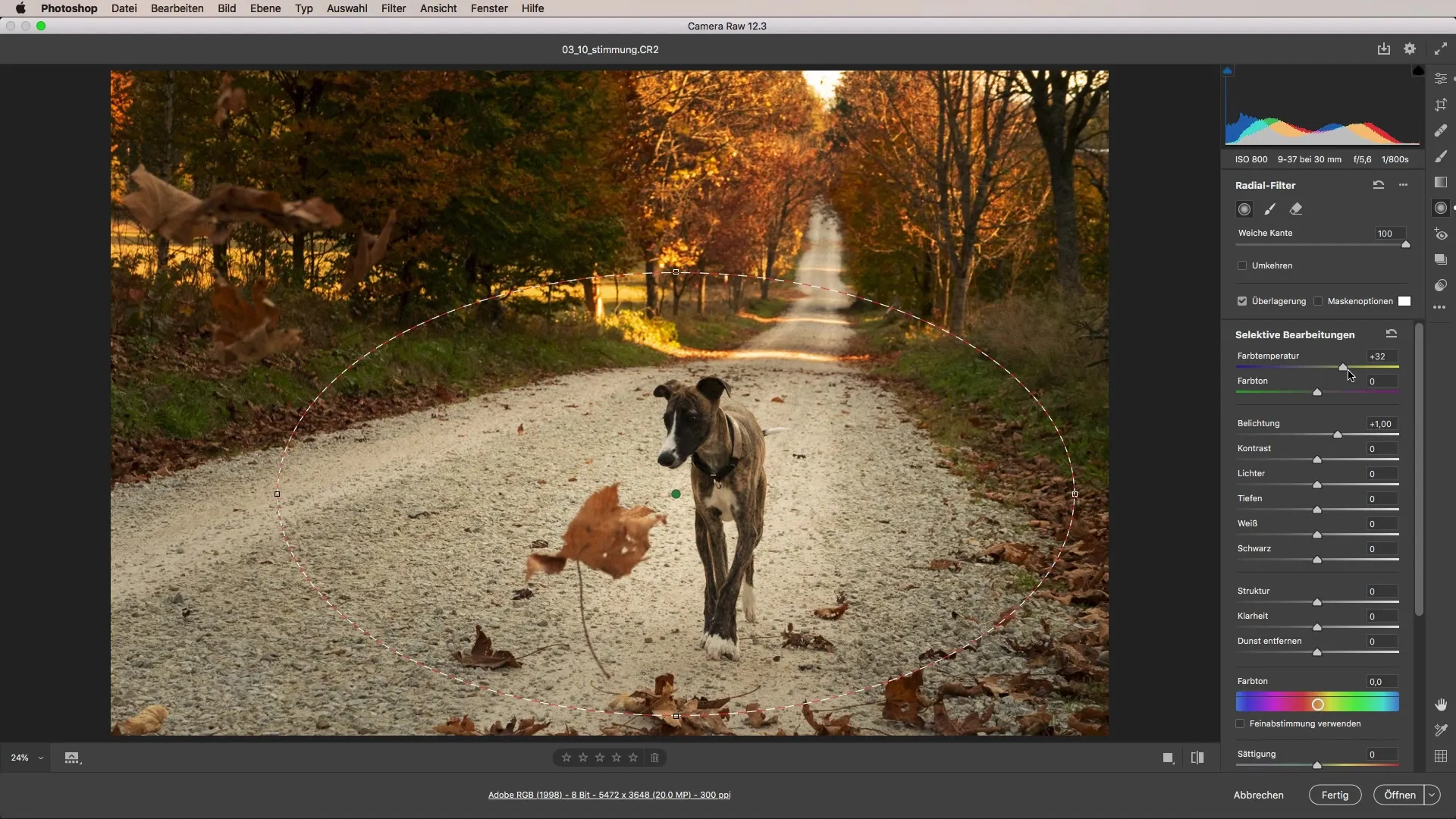
Крок 5: Застосування градієнтного фільтра Тепер застосовується градієнтний фільтр, щоб м’яко затемнити фон. Це ще сильніше привертає увагу до собаки. Опусти повзунок експозиції вниз, щоб досягти бажаного ефекту. Переконайся, що зміни виглядають природно і не створюють різких країв.
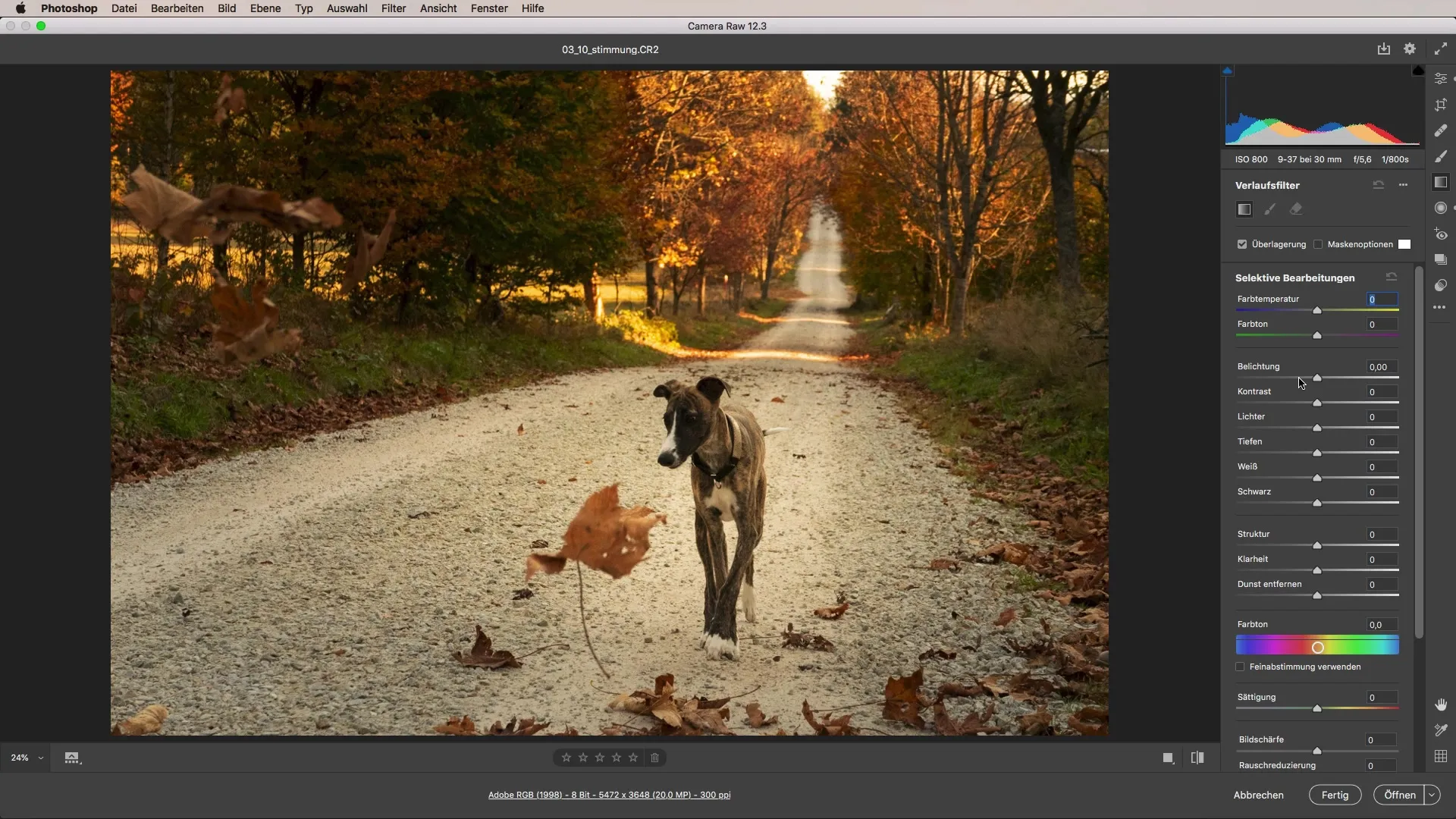
Крок 6: Внесення тонких налаштувань На цьому етапі ти можеш знову перевірити зображення і внести маленькі корекції. Знову використай градієнтний фільтр, щоб додати темніші області в кадрі на краях. Це тонке налаштування допоможе зосередити увагу глядача на головному об’єкті.
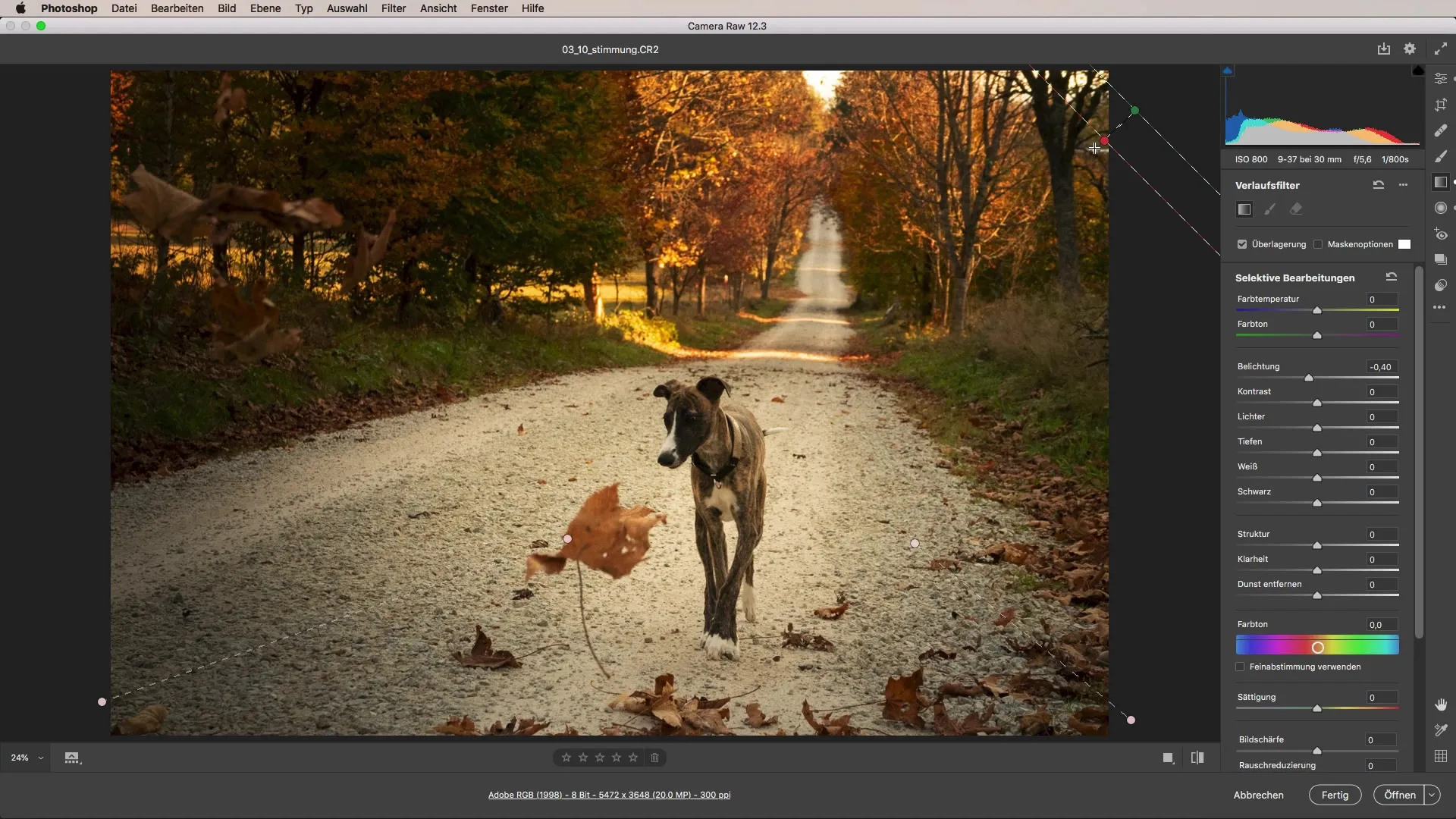
Крок 7: Останні поліпшення Насамкінець, тобі варто ще трішки підсвітити фон. Це допоможе створити більш гармонійний контраст між переднім планом і фоном, роблячи зображення більш живим. Рекомендується ще раз внести невелику корекцію температури кольору для досягнення єдиного вигляду.
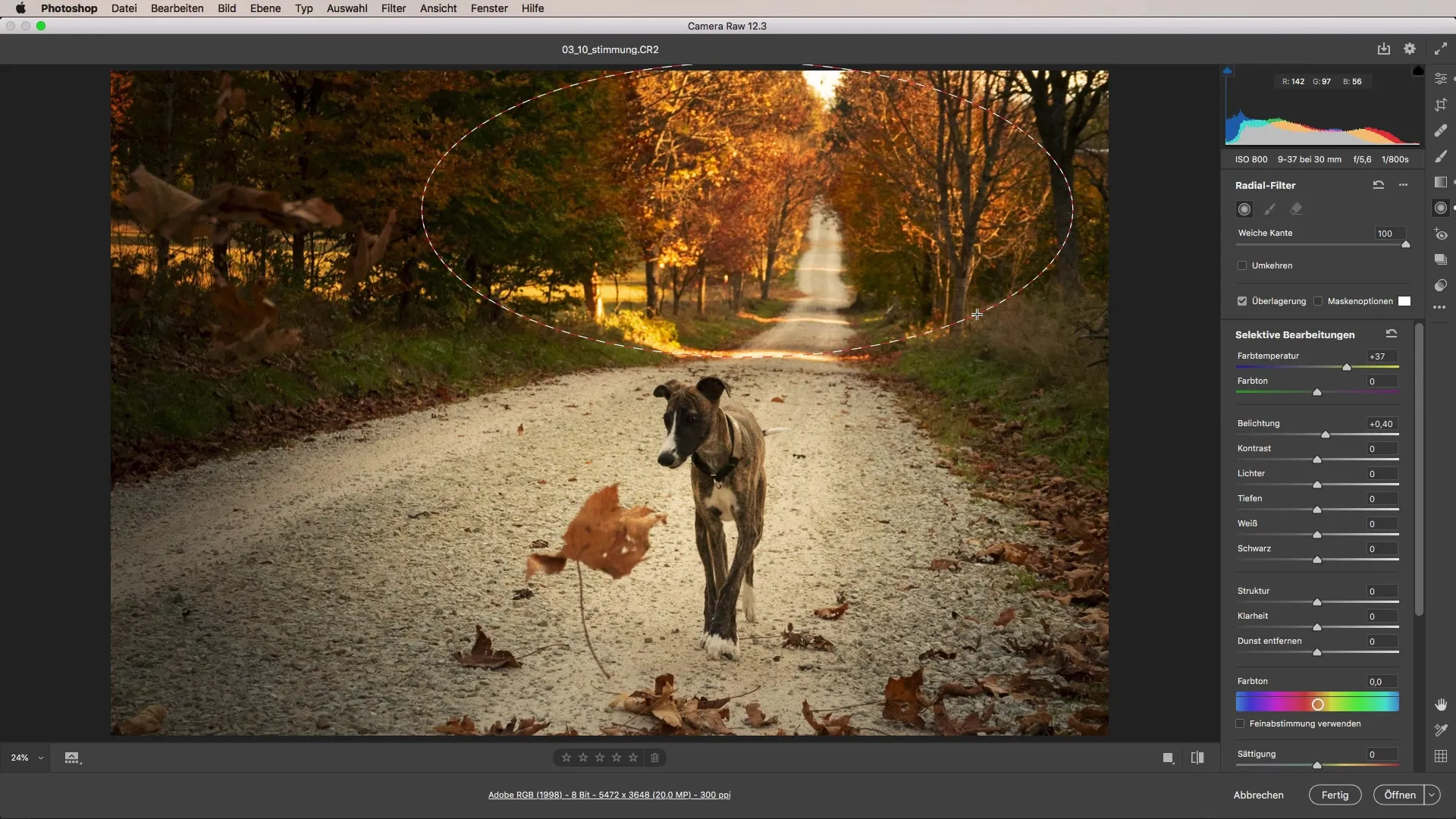
Далі ти бачиш результат до і після. Хоча первісне зображення було досить милим, настрій можна суттєво поліпшити з вищезгаданими техніками. Завдяки налаштуванням зображення виглядає як сонячний осінній день, повний життя та тепла.
Резюме - Налаштування настрою на зображеннях: Всеосяжний посібник з Camera Raw
З вищезгаданими кроками ти можеш ефективно контролювати настрій своїх фото за допомогою інструментів Camera Raw. Будь креативним і не бійся експериментувати з різними комбінаціями, щоб досягти бажаного ефекту.
Часті запитання
Як я можу налаштувати температуру кольору в Camera Raw?Ти можеш змінити температуру кольору безпосередньо в налаштуваннях Camera Raw, переміщуючи повзунок вліво або вправо.
Що саме робить радіальний фільтр?Радіальний фільтр дозволяє тобі цілеспрямовано налаштовувати певні області свого зображення, не змінюючи інші частини зображення.
Як я застосовую градієнтний фільтр?Градієнтний фільтр використовується, щоб створювати поступові зміни в експозиції, контрасті чи інших параметрах налаштування на площі зображення.
Яка програма для обробки зображень найкраще підходить для налаштувань настрою?Adobe Camera Raw ідеально підходить для таких налаштувань, оскільки має потужні інструменти для налаштування кольору та керування фільтрами.


